
Агуулгын хүснэгт:
- Зохиолч John Day [email protected].
- Public 2024-01-30 11:00.
- Хамгийн сүүлд өөрчлөгдсөн 2025-01-23 15:00.

Та 3D файл бүрийг хэвлэх боломжтой 3D принтер хийхийг хүсч байна уу? Зааврыг авахын тулд энэ хуудсыг эсвэл миний сайтыг ашиглаарай!
Илүү дэлгэрэнгүй зааврыг авахын тулд:
Сайт:
Хангамж
LEGO Technic
Mindstorms EV3 тоосго + батерей
4 Mindstorms дунд ба том мотор
SD карт
3D үзэг - Би үүнийг ашигласан, гэхдээ би Нидерландад амьдардаг.
Зөөврийн компьютер эсвэл компьютер (програмчлалын хувьд)
Алхам 1: Ойролцоогоор

Би анхны LEGO 3D принтерээ хийхдээ 12 настай байсан. Үүнийг Mindstorms EV3 Home Edition програм хангамж ашиглан програмчилсан болно. Хэрэв би куб хэвлэхийг хүсч байвал алхмуудыг програмчлах ёстой байсан бөгөөд үүнийг хэвлэв.
Одоо би 14 настай, сайжруулсан хувилбар хийсэн! Энэ нь MicroPython болон MicroPython дүрс бүхий SD картыг ашиглан Visual Studio Code програмчлагдсан болно.
Тиймээс энэ бол загвар бүрийг алхам алхамаар програмчлахгүйгээр 3d зургийг бодитоор хэвлэх боломжтой цөөн тооны LEGO 3D принтерүүдийн нэгний заавар юм!
Хэрэв та энэхүү 3D принтер хийхийг хүсч байвал илүү дэлгэрэнгүй зааврыг манай сайтаас үзнэ үү!
P. S. Хэрэв та энэ төслийг хийх гэж байгаа эсэхээ асууж, асуух зүйл байвал надад хэлэхийг хүсч байна.
Алхам 2: Барилга


Миний 3D принтер бол хамгийн сайн загвар биш тул би барилгын зааварчилгааг холбох гэж байгаа юм биш. Маш олон сайжруулалт хийх шаардлагатай байна! Хэрэв та LEGO Mindstorms 3D принтерээ хараахан бүтээгээгүй байгаа бол дараах зөвлөгөөг хүргэе.
1. Та хатуу бүтэц барьж байгаа эсэхээ шалгаарай, учир нь хамгийн бага хөдөлгөөн нь эцсийн үр дүнд том өөрчлөлтийг авчрах болно.
2. Платформоо тэнхлэгт хоёр эсрэг талаас нь хөдөлгөнө. Нэг талдаа ганцхан араагаар хөдөлгөж бүү оролдоорой, учир нь платформ нь шулуун шугамаар хөдлөхгүй бөгөөд гацах магадлалтай. Та зүгээр л тавцан доор тэнхлэг хийж, тавцан руу хэдэн араагаар холбож болно. Өөр нэг хувилбар бол хажуугийн дунд хавсаргасан шугаман идэвхжүүлэгч бүхий платформыг зөөх явдал юм.
3. Хэрэв та араагаар ажилладаг бол бүх гурван чиглэлд тавцангийн хөдөлгөөнийг бууруулдаг араа дамжуулалт хий. (Би үүнийг хийгээгүй, гэхдээ би хийх ёстой) Хэрэв та илүү их дамжуулалт хийвэл платформ удаашрах тул тэнхлэг бүрт ганцхан дамжуулалт хийхийг зөвлөж байна.
4. Платформоо хөдөлгөхдөө ижил дамжуулалттай хоёр ижил мотор ашиглаж байгаа эсэхээ шалгаарай. Дунд болон том мотор өөр хурдаар хөдөлдөг тул кодыг ижил хоёр мотортой ажиллахаар програмчилсан болно. Хэрэв та хоёр өөр мотор ашиглавал код зөв ажиллахгүй бөгөөд таны хэвлэх амжилтгүй болно.
5. 3d үзэг дээр extruderb товчийг дарах механизмыг бий болгох. Энэ нь сул утас авахаас урьдчилан сэргийлэх болно.
Алхам 3: MicroPython болон програмуудыг тохируулах
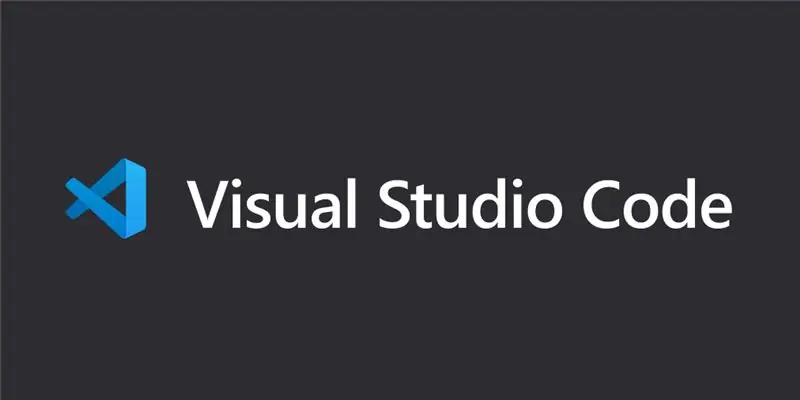
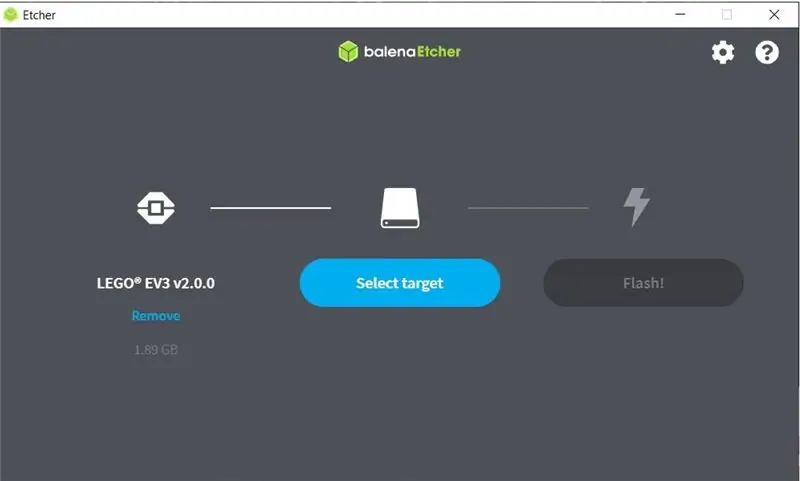
Эхлээд та Mindstorms 3D принтерийн бүх програмыг татаж авах хэрэгтэй.
Visual Studio код
EV3 MicroPython микро SD картны дүрс
balenaEtcher
Код + файлууд
BalenaEtcher болон EV3 MicroPython SD картны дүрсийг суулгасны дараа та SD картыг зурагтай хамт асаах хэрэгтэй.
Үүнийг хийсний дараа Visual Studio кодыг MicroPython өргөтгөлөөр тохируулах тухай зааврыг дагана уу.
Алхам 4: Програмчлал
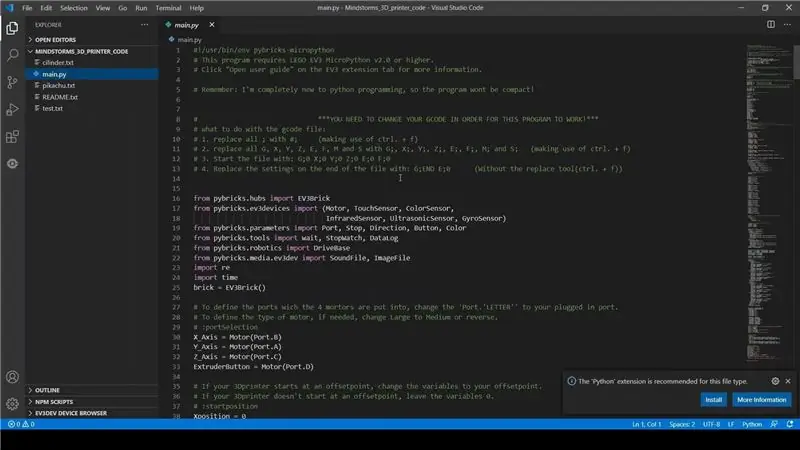
Видео:
Та кодыг 3D принтер дээрээ ажиллуулахын тулд эдгээр зүйлийг програмд өөрчилж болно.
: portSelection - Та мотор оруулах портуудыг тодорхойлж болно.
: startposition - Хэрэв таны 3D принтер офсет цэгээс эхэлбэл тоонуудыг офсет цэг болгон өөрчилнө үү.
: degreestomm - 1мм -ийн зайд хөдлөхийн тулд хөдөлгүүрийн эргүүлэх ёстой хэмжээг өгнө үү. (та тэдгээрийг бага зэрэг нэмэгдүүлэх эсвэл багасгах шаардлагатай байж магадгүй юм)
: motorSpeed - Мотор эргэх ёстой хурд. (Би үүнийг доогуур тавихыг зөвлөж байна) Хуваарь: 0 - 1000 (та хамгийн дээд хурдыг 900 байлгах ёстой)
: файлын нэр - Энэ програмыг уншиж ажиллуулах ёстой gcode файлыг сонгохын тулд үүнийг өөрчилнө үү.
Эдгээр хувьсагчдыг өөрчилсний дараа та gcode файлуудаа бэлтгэх хэрэгтэй. (Доош буу)
Алхам 5: Gcode файлуудыг нэмж оруулах
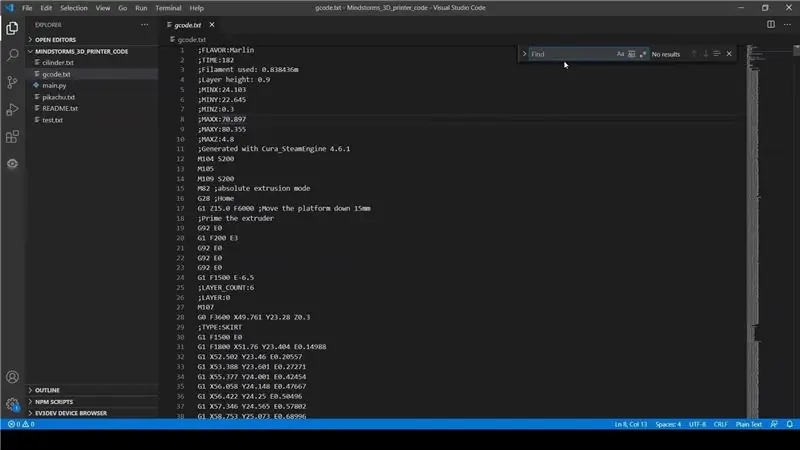
Видео:
Одоо та Gcode файлаа кодын хавтсанд оруулах боломжтой.
Хөтөлбөрийг ажиллуулахын тулд та дараахь зүйлийг өөрчлөх хэрэгтэй.
1. бүгдийг солих; #-тэй; (ctrl. + f ашиглан)
2. бүх G, X, Y, Z, E, F, M and S -ийг G;, X;, Y;, Z;, E;, F;, M; ба S; (ctrl. + f ашиглан)
3. Файлыг дараах байдлаар эхлүүлнэ үү: G; 0 X; 0 Y; 0 Z; 0 E; 0 F; 0
4. Файлын төгсгөлд байгаа тохиргоог дараах байдлаар солино уу: G; END E; 0 (Орлуулах хэрэгсэлгүйгээр)
Алхам 6: Хэвлэх

Run дээр дарж 3d загвараа хэвлэж байгааг үзээрэй!
Хэрэв танд асуулт байгаа бол, эсвэл та энэ төслийг бүтээх гэж байгаа бол энд мэдэгдээрэй.
эсвэл: над руу имэйл бичээрэй!
Зөвлөмж болгож буй:
3D принтер ашиглан хоёр талт ПХБ хийх: 7 алхам (зурагтай)

3D принтер ашиглан хоёр талт ПХБ хийх: Би өөрчилсөн 3d принтерийн тусламжтайгаар хоёр талт ПХБ-ийн тусгаарлагч чиглүүлэгч үйлдвэрлэх талаар тайлбарлахыг хичээх болно. Үнэндээ энэ хуудсан дээр тайлбарласан арга нь хангалттай сайн ажилладаг. Хэрэв та үүнийг дагаж мөрдвөл
3D принтер ашиглан тусгай хэлхээний самбарыг хэвлэх: 7 алхам (зурагтай)

3D принтер ашиглан захиалгат хэлхээний самбар хэвлэх: Хэрэв та 3D принтерийг анх удаа харж байгаа юм биш бол, 1) 3D принтер худалдаж авах 2) Өөр 3D принтер хэвлэх 3) Анхны 3D буцааж өгөх. принтер4) ???????? 5) ProfitNow хэн ч
3D принтер ашиглан Arduino -ээр дамжуулан цуваа удирдлагатай Step Servo моторыг багтаасан - Pt4: 8 алхам

3D принтер ашиглан Arduino -ээр дамжуулан цуваа удирдлагатай Step Servo Motor -ийг оруулдаг - Pt4: Motor Step цувралын энэхүү дөрөв дэх видеонд бид өмнө нь сурч мэдсэн зүйлээ ашиглан цуваа холбоо, бодит удирдлагаар удирдлагатай stepper servo мотор бүтээх болно. Arduino -ийн хянадаг эсэргүүцэлтэй кодлогч ашиглан байрлалын талаархи санал хүсэлт. Онд
Дамжуулагч даавуу: Бэхэн принтер ашиглан уян хатан хэлхээ хий. 4 алхам (зурагтай)

Цахилгаан дамжуулагч даавуу: Бэхэн принтер ашиглан уян хатан хэлхээ хийх: Дамжуулагч даавуу ашиглан маш уян хатан, бараг ил тод хэлхээг хийж болно. Энд миний дамжуулагч даавуугаар хийсэн зарим туршилтууд байна. Тэдгээрийг эсэргүүцэлээр будаж эсвэл зурж, дараа нь ердийн хэлхээний самбар шиг сийлбэрлэж болно. C
INKJET принтер ашиглан хэвлэмэл хэлхээний самбар үүсгэх: 8 алхам (зурагтай)

INKJET принтер ашиглан хэвлэмэл хэлхээний самбар бий болгох: Анх би өөрийн хэвлэмэл хэлхээний самбарыг хэрхэн яаж сийлбэрлэх талаар судалж эхлэхэд олж мэдсэн зааварчилгаа, заавар бүхэн лазер принтер ашиглаж, загварыг ямар нэгэн байдлаар индүүдсэн байв. Би лазер принтер эзэмшдэггүй ч надад хямд үнэтэй бэх байдаг
